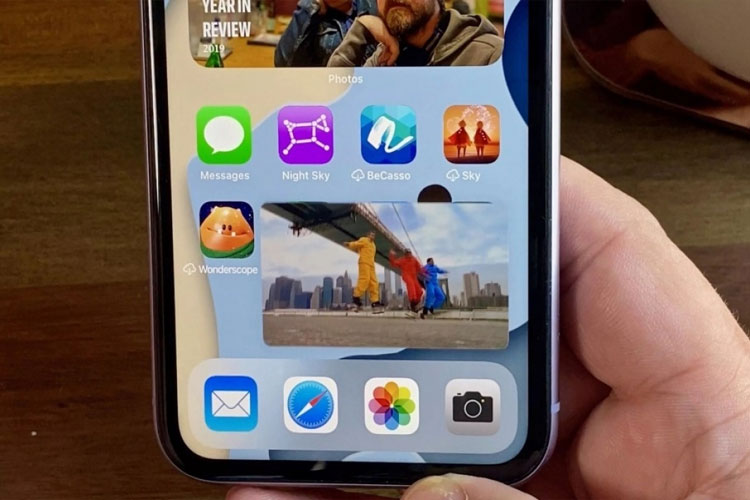Di chuyển ứng dụng trên iPhone hiển thị ở nhiều kiểu khác nhau
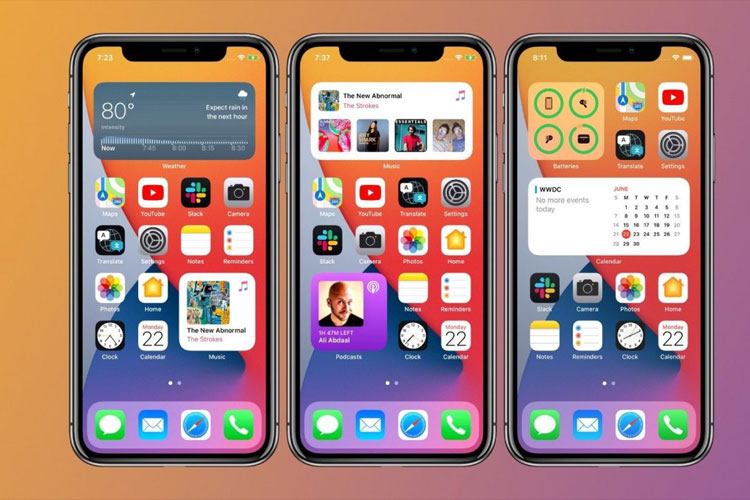
Sắp xếp các ứng dụng theo một logic nhất định không chỉ giúp người dùng tìm kiếm các ứng dụng một cách dễ dàng; mà còn giúp điện thoại của bạn gọn gàng khi mở vào. Nếu như trước đây việc sắp xếp các ứng dụng trên màn hình iPhone khá khó khăn; thì ở phiên bản iOS 14 các thiết kế màn hình sẽ được điều chỉnh. Sau đây Ifu.com.vn sẽ mách đến bạn cách di chuyển ứng dụng trên iPhone hiển thị ở nhiều kiểu khác nhau; để tránh nhàm chán, hãy cùng theo dõi nhé!
Di chuyển tất cả ứng dụng quan trọng lên đầu trang màn hình chính
Màn hình chính là nơi đầu tiên đập vào mắt bạn khi mở khóa màn hình. Do đó, bạn nên di chuyển tất cả ứng dụng quan trọng lên đầu trang màn hình chính của mình; để khi cần bạn chỉ cần mở màn hình và truy cập một cách nhanh chóng. Tuy nhiên, bạn nên lưu ý không nên để dày đặc các ứng dụng lên màn hình chính; điều này sẽ gây ra sự khó chịu.
Nếu như bạn có nhiều mục quan trọng; thay vì sắp tràn lan thì bạn nên gộp chúng vào cùng chung 1 thư mục; và sắp xếp các ứng dụng ít sử dụng sang trang thứ hai.
Có thể sắp xếp thư mục vào Dock
Để Dock trên iPhone hữu ích hơn bạn nên đặt các ứng dụng vào trong đó. Bạn nên dùng Dock trên iPhone để chứa các ứng dụng cực kỳ cần thiết giúp bạn sử dụng nhanh chóng như: Messages; Safari hoặc Mail. Mỗi Dock sẽ bỏ 4 ứng dụng; tuy nhiên, nếu bạn thấy không đủ; thì hãy tạo một thư mục lớn trên Dock rồi bỏ các thư mục con vào nhé!
Di chuyển ứng dụng trên iPhone theo chức năng
Đây là một cách sắp xếp được nhiều người áp dụng bởi khá tiện lợi. Bạn có thể gộp tất cả các ứng dụng có cùng chức năng vào cùng một thư mục; và sắp theo theo mức độ thường xuyên sử dụng của mình.
Sắp xếp hệ thống ứng dụng riêng sẽ giúp bạn làm việc nhanh, dễ dàng và khoa học hơn. Vì vậy, hãy dành một chút thời gian để sắp xếp chúng theo từng loại; và mục đích sử dụng cùng nhau để dễ dàng hơn cho mình bạn nhé.
Ví dụ: Bạn có hai ứng dụng giúp làm giảm stress là tô màu hoặc nghe nhạc tần số cao; bạn có thể xếp chúng vào một thư mục và đặt tên là Health (Sức khỏe).
Cách sắp xếp ứng dụng theo bảng chữ cái
Sắp xếp ứng dụng theo bảng chữ cái là một lựa chọn được khá nhiều người yêu thích. Đây là cách sắp xếp dễ dàng, bạn chỉ cần vào Settings -> General -> Reset -> Reset Home Screen Layout. Các ứng dụng có sẵn sẽ xuất hiện ngay ở trang đầu tiên trên màn hình chính; mọi thứ khác sẽ được sắp xếp theo bảng chữ cái.
Một thư mục iOS không giới hạn ứng dụng; vậy nên bạn có thể gộp các ứng dụng vào từng folder theo bảng chữ cái.
Điều hay nhất về phương pháp này đó là bạn không cần nhớ xem ứng dụng nằm ở phần nào. Ví dụ, chỉ cần biết Facebook là F, sẽ nằm ở thư mục F – L.
Di chuyển ứng dụng theo màu sắc
Sắp xếp ứng dụng theo màu sắc dành cho những ai thực sự có thời gian ngồi tỉ mẩn từng chút một. Đây là cách tiện lợi khi bạn có thể tìm được ứng dụng dựa theo màu sắc logo, và nhìn màn hình chính cũng rất nghệ thuật nữa.
Sử dụng App Library để sắp xếp
App Library là phần mềm cập nhập trong phiên bản iOS 14 cho phép người dùng tự động sắp xếp các ứng dụng của mình thành các thư mục, dựa trên mức độ sử dụng. Điều này làm cho App Library trở thành một phương thức tuyệt vời để bạn truy cập nhanh vào các ứng dụng được sử dụng thường xuyên nhất của mình. Bạn có thể tìm App Library bằng cách vuốt sang trái qua tất cả các trang màn hình chính của mình.
Theo mặc định, các ứng dụng mới sẽ xuất hiện trên cả màn hình chính và App Library. Tuy nhiên, bạn cũng có thể yêu cầu iOS chỉ thêm các ứng dụng này vào App Library nhằm tránh việc màn hình trình trở nên bừa bộn, thiếu gọn gàng.
Để thực hiện thay đổi, bạn cần di chuyển đến “Settings -> Home Screen”.
Lúc này, bạn có thể chọn giữa hai tùy chọn: “Add to Home Screen” (Thêm ứng dụng vào Màn hình chính) và “App Library Only” (chỉ thêm ứng dụng vào App Library).
Dùng Spotlight thay vì tìm kiếm ứng dụng
Nếu không muốn mòn mắt tìm kiếm ứng dụng, cách nhanh nhất là gõ tên ứng dụng vào Spotlight để tìm kiếm. Chỉ cần gõ một hai ký tự đầu, iPhone đã gợi ý ứng dụng cho bạn ứng dụng cần tìm. Đây là quá trình nhanh chóng và dễ dàng.
Đây là cách nhanh nhất để tương tác với các ứng dụng trong iPhone. Bạn cũng có thể tìm kiếm thư mục ứng dụng, file, trang web đánh dấu trên Safari hoặc lịch sử tìm kiếm,…
Sắp xếp theo thói quen cầm điện thoại
Sắp xếp ứng dụng dựa trên thói quen sử dụng điện thoại cũng là một điều đáng cân nhắc tới. Hãy đặt các ứng dụng được sử dụng thường xuyên nhất của mình theo cách thuận tiện, chẳng hạn tại vị trí mà ngón tay cái của bạn đặt một cách tự nhiên nhất trên màn hình chính.
Cụ thể hơn, nếu bạn có thói quen đặt ngón tay cái (của bàn tay cầm điện thoại) dọc theo cạnh phải của chiếc iPhone, việc sắp xếp các ứng dụng yêu thích, thường xuyên sử dụng về phía bên phải màn hình rõ ràng sẽ có lợi hơn nhiều.
Sắp xếp theo tần suất sử dụng ứng dụng đó
Khi nói đến việc sắp xếp bố cục màn hình chính, bạn nên ưu tiên chú ý nhiều hơn đến các ứng dụng mà mình sử dụng thường xuyên hơn nhất.
iPhone hỗ trợ tính năng thống kê lượng thời gian cụ thể mà bạn dành cho mỗi ứng dụng. Điều giúp bạn xác định chính xác ứng dụng nào xứng đáng có vị trí “trang trọng” nhất trên màn hình chính.
Để xem bạn đã dành bao nhiêu phần trăm thời gian sử dụng đối với ứng dụng đó, hãy điều hướng đến “Settings -> Battery” và bấm vào tab “Last 10 Days”. Tại đây, một bảng phân tích mức độ sử dụng pin cho từng ứng dụng sẽ được hiển thị chi tiết.
Tiếp đến, bấm vào “Show Activity”. Bạn có thể sử dụng thông tin này để xác định các ứng dụng được mình sử dụng thường xuyên nhất. Sau đó, bạn nên sắp xếp các ứng dụng này ở những khu vực nổi bật nhất trên màn hình chính để tiện cho việc truy cập hằng ngày.
Nguồn: quantrimang.com
Châu Sen